JDL Web POSTBOXサービス
JDL Web POSTBOX service
JDL Web POSTBOXサービス

Web POSTBOXクライアント (ソフトウェア無償提供)
Web POSTBOXクライアントは、顧問先が、インターネットを通じて会計事務所の「Web POSTBOX」にアクセスするための専用ソフトウェアです。
Web POSTBOXクライアント (外部サイト:Web POSTBOXクライアント無償提供)
Zoomの使い方
1.Zoomアプリのインストール(事前準備)
■iPhoneもしくはAndroid端末からの利用
![]() ZOOM Cloud Meetingsアプリを事前に追加してください。
ZOOM Cloud Meetingsアプリを事前に追加してください。
■パソコンからの利用
ダウンロードページ へ移動して「ミーティング用Zoomクライアント」をダウンロードしてZoomをインストールしてください。
※Zoomがインストールされていない状態でミーティングに参加すると、自動的にZoomアプリのダウンロードが始まります。
始まらない場合はダウンロードリンクをクリックするとダウンロードできるので、ダウンロードしたファイルを用いて ZOOM をインストールしてください。
2.参加URLを取得する
ミーティング主催者(永井税理士事務所)から参加URLもしくはミーティングIDと、ミーティングパスワードを得ます。メールなどのお知らせで確認しましょう。
3.ミーティングに参加する
■スマホから参加URLを使って入る場合
- 参加URL(https://xxxxxx.zoom.us/j/xxxxxxxxxx)にアクセスします。
- ミーティングパスワードを入力します。
- ミーティングに参加する前に名前を入力します(本名を入力)。
- 画面下部メニューで「オーディオに参加」が選択されていると相手の音声とビデオ画像が見られます。 「ビデオの開始」を選択するとビデオのオン・オフが可能です。
※ スマホからミーティングIDを使って入る場合は、Zoomアプリから「ミーティングに参加」をタップして、ミーティングIDおよび名前を入力して「ミーティングに参加」します。ミーティングパスワードが必要な場合は入力します。
■パソコンから参加URLを使って入る場合
- 参加URL(https://zoom.us/j/xxxxxxxxxx xは数字)にアクセスします。
- 「Zoom Meetingsを開きますか?」と小窓が表示されますので「Zoom Meetingsを開く」をクリックします。
- ミーティングパスワードを入力します。
- ビデオプレビュー画面が表示されますので、「ビデオ付きで参加」をクリックします。
- オーディオに参加画面が表示されますので、「コンピュータでオーディオに参加」をクリックします。
※ パソコンからミーティングIDを使って入る場合は、Zoom(https://zoom.us/ )にアクセスして画面上部の「ミーティングに参加する」からミーティングIDを入力して参加します。
ミーティングパスワードが必要な場合は入力します。
■ZOOMにサインインする場合
ZOOMアプリからサインインをタップし、「Google」を選択して、永井税理士事務所から送られてきたURLでサインインします(下図はスマートフォンの場合)
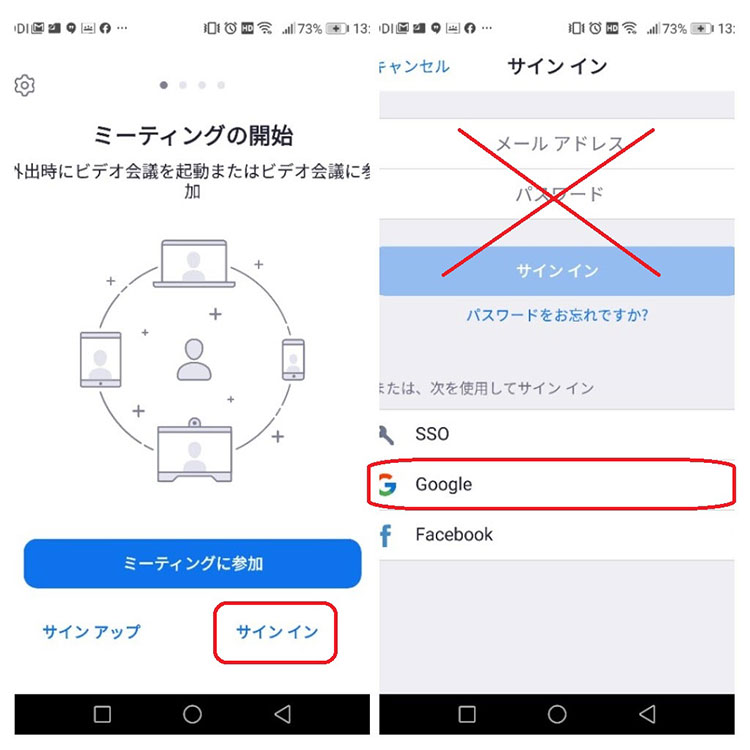
※ パソコンからブラウザでサインインする場合は、Zoom(https://zoom.us/ )にアクセスして画面右上の「サインイン」をクリックし、「Googleでサインイン」から永井税理士事務所から送られてきたURLでサインインします。
※ パソコンからZOOMアプリでサインインする場合は、Zoomアプリを起動し「サインイン」ボタンをクリックします。その後、「Googleでサインイン」をクリックして永井税理士事務所から送られてきたURLでサインインします。
4.利用方法
画面下部メニュー
- マイクやビデオ画像のオン・オフが選択できます。ハウリング(鳴音)する場合はマイクをミュートしてください。
- 参加者メニューから相手を選択してチャットすることができます。
- 詳細メニューから、手を挙げる(挙手)、拍手アイコン、イイねアイコンなどをつかって、主催者(永井税理士事務所)に意思疎通を図ることができます。
- 画面越しにリアクションを大きくとるとホスト役の永井税理士事務所へ意思が伝わりやすいです。
ミーティングへの参加方法(動画マニュアル)
- Zoomミーテイングへの参加方法(外部サイト:ZOOMアカデミージャパン )
Zoomのセキュリティ対策
- Zoomアプリを最新版にすることで脆弱性に対応されます。
- Zoomアプリを開く
- 設定ボタンをタップ
- バージョンをタップして最新版か確認する
- 「Zoom爆弾」と言われる、参加URLを知った第三者がミーティングに乱入しうる可能性について、ミーティング主催者がミーティングパスワードを必須化することで、URLを知りなおかつパスワードも知っている人しかミーティングに参加できないよう設定できます。
- Zoomの録画をクラウド内に保存する場合の暗号化の問題…本学の場合クラウド保存はしない設定としています。
- Zoom社はユーザーの承諾を得ずにユーザーの情報をFacebookに送信しているという点…アプリを最新版することで対応できます。
Zoomなどオンライン授業を受けるための準備
ネット環境 : 自宅からミーティングに参加するためには、 大量の動画を見ても大丈夫な環境が必要です。
家ではスマホをWifiにつなげているという人は大丈夫ですが、モバイル(LTEなど)でしかつなげていない人は注意してください。
容量無制限のネット環境を引くことをおすすめします。
パソコン : スマホでも動画を視聴することは可能です。